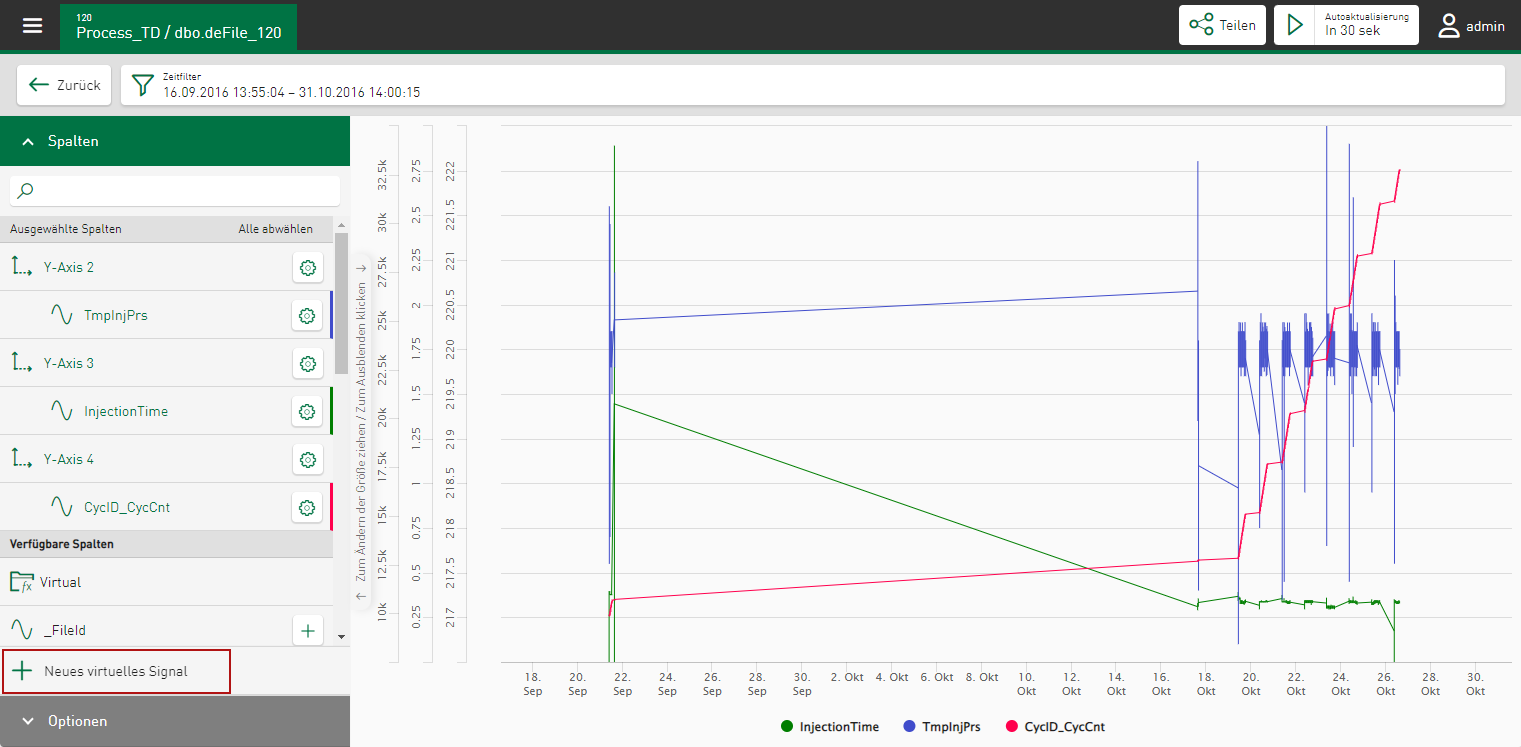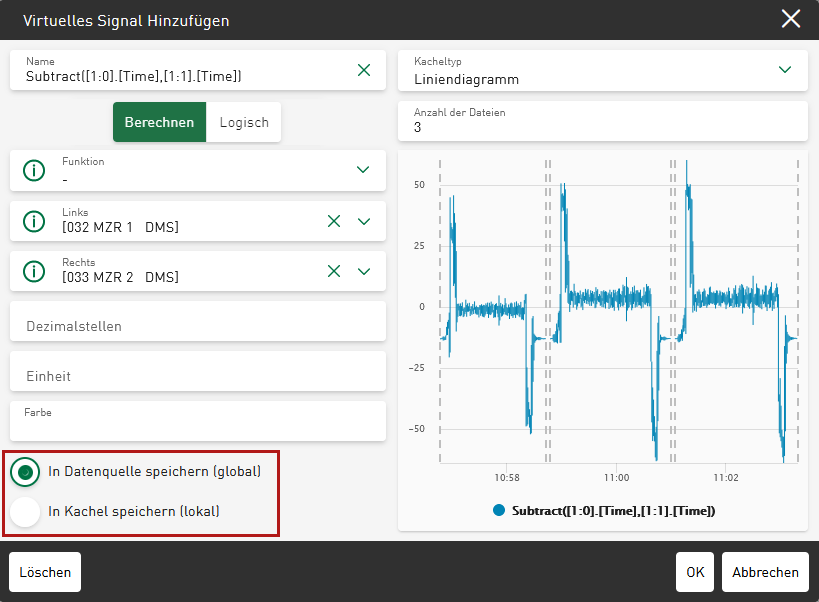Virtuelle Signale können Sie in den Dashboardkacheln hinzufügen.
-
Öffnen Sie in der Konfigurationsansicht die Spalten- oder Signalauswahl der Kachel und tippen Sie auf <Neues virtuelles Signal>.
Ein Dialogfenster öffnet sich, das in einen Konfigurationsbereich und einen Vorschaubereich gegliedert ist.
-
Legen Sie im Konfigurationsbereich einen Namen, die Funktion, Signalparameter und Eingangswerte für jeweils ein virtuelles Signal fest.
Für weitere Informationen zu den möglichen Funktionen, siehe Virtuelle Signale im Überblick.
Im Vorschaubereich wird passend zur aktuellen Datenquelle und den gewählten Funktionen das aktuell ermittelte Ergebnis für das virtuelle Signal angezeigt. Als Standardansicht wird das virtuelle Signal in einem Liniendiagramm dargestellt.
-
Um den Kacheltyp für die Darstellung zu ändern, wählen Sie diesen in der Auswahlliste.
Es stehen ausschließlich die Kacheltypen zur Auswahl, die mit der Funktion kompatibel ist.
-
Wählen Sie den Verwendungsbereich aus:
-
Das virtuelle Signal kann im Bereich der Datenquelle gespeichert werden und ist damit auch in anderen Dashboardkacheln mit der gleichen Datenquelle verfügbar.
-
Das virtuelle Signal kann nur innerhalb dieser Kachel verwendet werden.
-
-
Weisen Sie optional dem virtuellen Signal eine Einheit zu.
Die Voreinstellung der Einheit ist sinnvoll, um die automatischen Achseneinstellungen in Dashboardkacheln zu nutzen und schnell sinnvolle Darstellungen zu erzeugen.
-
Weisen Sie optional dem virtuellem Signal eine Standardfarbe zu.
Diese Standardfarbe wird in allen Diagrammen verwendet, in denen dieses Signal gezeigt wird.
-
Bestätigen Sie Ihre Eingaben mit <OK>.
Das virtuelle Signal wird im Signalbaum zuerst unter Verfügbare Spalten in einem eigenen Ordner Virtual aufgelistet.
-
Wenn Sie auf den Button
 neben dem Signalnamen tippen, erscheint das virtuelle Signal in der Anzeige.
neben dem Signalnamen tippen, erscheint das virtuelle Signal in der Anzeige.Die im Ordner Virtual aufgelisteten Signale können wie die Signale aus ibaHD-Server, DAT-Dateien oder Werten aus Datenbanktabellen verwenden.
Über den Button <fx> können Sie virtuelle Signale bearbeiten oder löschen. Virtuelle Signale können Sie wie Signale aus der Datenquelle für die automatische Skalierung der Y-Achse nutzen.